Miten voin käyttää Galaxy Buds Live -kuulokkeiden aktiivista kohinanpoisto-ominaisuutta?
Galaxy Buds Live -kuulokkeet sopivat täydellisesti aktiiviseen elämään, sillä ne vähentävät tarpeettomia häiriötekijöitä, mutta varmistavat samalla, että kuulet tärkeät asiat, kuten puheen ja ilmoitukset. Aktiivinen kohinanpoisto eli ANC avoimille tiloille antaa sinulle mahdollisuuden keskittyä musiikkiisi sulkematta kuitenkaan ulkomaailmaa kokonaan pois.

Varmista, että laitteesi ohjelmisto ja aiheeseen liittyvät sovellukset ovat ajan tasalla, ennen kuin kokeilet alla olevia suosituksia ja ratkaisuja. Mobiililaitteesi ohjelmisto voidaan päivittää alla kuvatulla tavalla.
Vaihe 1. Siirry kohtaan Asetukset > Ohjelmistopäivitys.
Vaihe 2. Napauta kohtaa Lataa ja asenna.
Vaihe 3. Noudata näytöllä näkyviä ohjeita.
Koe aktiivinen kohinanpoisto-ominaisuus
Jos haluat kuunnella musiikkia tai unohtaa äänekkään ympäristön, käytä Galaxy Buds Live -kuulokkeiden aktiivista kohinanpoisto-ominaisuutta. Se poistaa ympäristön melun, jotta voit keskittyä paremmin äänenvoimakkuutta nostamatta.
Käytä aktiivista kohinanpoistoa, kun haluat välttää häiriötekijöitä ja keskittyä esimerkiksi musiikkiisi. Galaxy Buds Live -kuulokkeiden sisällä on AKG:n virittämät kaiuttimet, jotka on suunniteltu toistamaan mitä tahansa. Ilmakanavan ansiosta ilma liikkuu helposti, joten tunnet rytmin jokaisen värähdyksen. Avoimien tilojen ANC vähentää melua. Voit siis keskittyä paremmin siihen, mitä haluat kuunnella. ANC suodattaa matalataajuuksiset äänet, mutta päästää läpi korkeammat äänet, kuten ihmisten puheen.
Huomaa: Jos mikrofoni ja sen alue (ulompi mikrofoni, kun kuulokkeet ovat käytössä) ovat täysin peitossa, ääni saattaa kiertää, kun aktiivinen kohinanpoisto otetaan käyttöön.
Yksinkertaiset kosketustoiminnot
Kuten aiemmin mainittiin, voit vähentää häiriötekijöitä suodattamatta kuitenkaan pois tärkeitä tietoja yhden kosketuksen toiminnoilla. Voit vain koskettaa sitä sekunnin ajan. Aktiivinen kohinanpoisto aktivoituu ja poistaa ympäröivät äänet. Jos haluat poistaa toiminnon käytöstä, voit taas koskea Galaxy Buds Live -kuulokkeitasi hetken ajan.
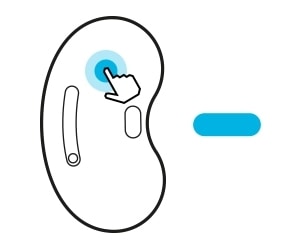
Huomaa: Jotta voit ottaa ominaisuuden käyttöön kuulokkeiden kautta, kosketustoiminto on asetettava ensin aktiiviseksi kohinanpoistoksi. Sen jälkeen voit ottaa sen käyttöön koskemalla kuulokkeita hetken ajan.
Vaihe 1. Avaa Galaxy Wearable -sovellus mobiililaitteessasi.
Vaihe 2. Napauta Aktiivinen kohinanpoisto -tilaa, jolloin se otetaan käyttöön.
Huomaa:
- Jos ponnahdusikkuna ei tule näkyviin, päivitä SmartThings-sovellus sen uusimpaan versioon.
- Yhteyden ponnahdusikkuna tulee näkyviin vain Samsung-mobiililaitteilla, joissa on Android 7.1.1 tai sitä uudempi ja joihin on asennettu SmartThings-sovellus.
- Jos kuulokkeet eivät muodosta yhteyttä mobiililaitteeseen, yhteyden ponnahdusikkuna ei tule näkyviin tai mobiililaitteesi ei löydä kuulokkeita, pidä pohjassa molempien kuulokkeiden kosketuspintoja, kun käytät niitä. Se siirtää ne manuaaliseen Bluetoothin yhdistämistilaan.
- Kun yhdistät kuulokkeita sellaiseen mobiililaitteeseen, joka on kirjattu sisään Samsung-tiliin, kuulokkeiden yhdistämistiedot synkronoidaan myös muiden samaa Samsung-tiliä käyttävien mobiililaitteiden kanssa, eikä niitä tarvitse sen myötä liittää enää erikseen.
ANC-kosketustoiminnon asettaminen
Voit valita molemmille kuulokkeille esiasetetun kosketustoiminnon, joiden avulla voit ottaa ominaisuuksia käyttöön nopeasti ja kätevästi. Ominaisuuden asettaminen,
Vaihe 1. Avaa Galaxy Wearable -sovellus ja napauta Kosketustoiminnot.
Vaihe 2. Napauta Vasen tai oikea kohdassa Kosketa ja pidä painettuna ja valitse Aktiivinen kohinanpoisto.
Avoimien tilojen Galaxy Buds Live -kuulokkeissa, kun aktiivinen kohinanpoisto on aktivoitu, tietyt äänet saattavat tuntua voimakkaammilta, kun kuulokkeet eivät sovi täydellisesti korviisi tai tietyissä ympäristöissä. Oikein sopivat kuulokkeet takaavat parhaan mahdollisen äänen ja aktiivisen kohinanpoiston.
Ratkaisu 1. Sopivuuden ja oikean suunnan tarkistaminen
- Tarkista molempien kuulokkeiden suunta ja aseta ne niin, että niiden alareuna (kaiutin) osoittaa korvan alareunaan.
- Ylä- ja alareunat on asetettava vastaaviin korviesi osiin, minkä jälkeen kuulokkeet on säädettävä sopiviksi.
- Varmista, että asetat vasemman kuulokkeen vasempaan korvaan ja oikean oikeaan niin, että kaiutin osoittaa korvan sisään.

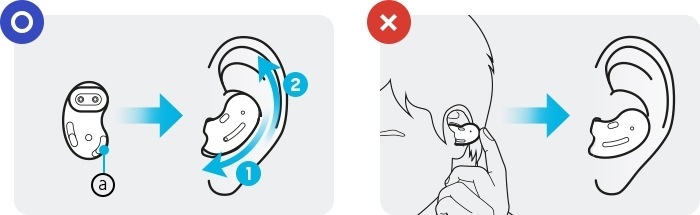
ⓐ Kaiutin
Ratkaisu 2. Puhdista kuulokkeet käytön jälkeen
Jos kaiuttimeen ja ilmakanavaan kertyy korvavahaa tai likaa, molempien kuulokkeiden ääni saattaa muuttua tai äänenlaatu kärsiä. Poista mahdollinen korvavaha tai lika puhtaalla, kuivalla ja pehmeällä harjalla, vanupuikolla tai muilla apuvälineillä.
- Puhdista kuulokkeet pehmeällä ja kuivalla liinalla käytön jälkeen.
- Pidä kuulokkeet kuivina. Varmista, ettei kuulokkeisiin pääse nestettä ja etteivät ne joudu kosketuksiin nesteiden kanssa.
- Puhdista kuulokkeet säännöllisesti, jotta korvavaha tai lika eivät pääse kertymään kaiuttimeen tai ilmakanavaan.
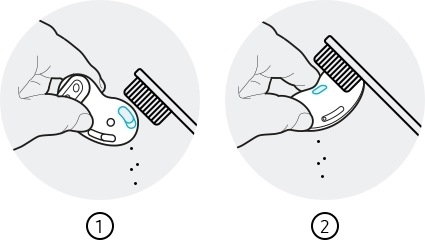
① Kaiutin ② Ilmakanava
Ratkaisu 3. Päivitä ohjelmisto uusimpaan versioon
Varmista, että mobiililaitteeseen on asennettu Galaxy Wearable -sovellus ja että sekä mobiililaitteen ohjelmisto että Galaxy Buds Live -ohjelmisto on päivitetty uusimpaan versioonsa. Parhaan käyttökokemuksen varmistamiseksi suosittelemme päivittämään kaikki ohjelmistot, Galaxy Wearable -sovelluksen mukaan lukien, uusimpaan versioonsa.
Kuulokkeiden ohjelmiston päivitys
Päivitä kuulokkeidesi ohjelmisto FOTA (Firmware Over-the-Air) -palvelun kautta.
Käynnistä Galaxy Wearable -sovellus mobiililaitteessasi ja napauta kuulokkeiden ohjelmistopäivityksen kohtaa.
• Lataa ja asenna: Päivitysten manuaalinen tarkistaminen ja asentaminen.
• Päivitetty viimeksi: Näyttää viimeisimmän ohjelmistopäivityksen tiedot.
Mobiililaitteen ohjelmiston päivittäminen,
Vaihe 1. Siirry kohtaan Asetukset > Ohjelmistopäivitys.
Vaihe 2. Napauta kohtaa Lataa ja asenna.
Vaihe 3. Noudata näytöllä näkyviä ohjeita.
Huomaa: Jos ongelmat jatkuvat yllä olevista vinkeistä huolimatta, ota yhteyttä Samsungin puhelintukeen laitteesi korjaamiseksi.
Jos Samsung-puhelin, tablet- tai Wearable-laite toimii tavallisesta poikkeavalla tavalla, voit lähettää meille kysymyksen Samsung Members -sovelluksen kautta.
Näin voimme tutustua ongelmaan perusteellisemmin. Tiedot lähetetään nimettöminä ja säilytetään vain tutkimuksen keston ajan.
Huomaa: Laitteen näyttökuvat ja valikko voivat vaihdella laitteen mallista ja ohjelmiston versiosta riippuen.
Oliko tieto hyödyllinen?
Kiitos palautteestasi
Ole hyvä ja vastaa kaikkiin kysymyksiin.
